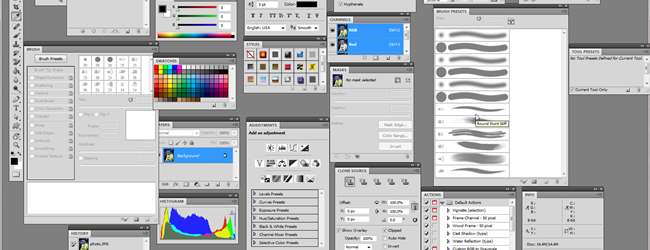
Eine der häufig übersehenen Funktionen von Photoshop ist die leicht anpassbare Benutzeroberfläche. Wenn Sie gerade den Standardarbeitsbereich verwendet haben, erhalten Sie auf diese einfache Weise alles, was Sie benötigen, um Ihren Photoshop-Arbeitsbereich wirklich zu Ihrem eigenen zu machen.
Unsere heutige Aufgabe ist es, einen eigenen benutzerdefinierten „Arbeitsbereich“ oder eine gespeicherte Datei mit Speicherorten für Bedienfelder, Menüs und Verknüpfungen zu erstellen. Auf diese Weise können Profis je nach Art der Dateien, an denen sie arbeiten, mehrere Workflows erstellen. Führen sie Farbkorrekturen durch? Bearbeiten sie Bilder für das Web? Malen sie digital? Je nachdem, was Sie gerade tun, können Sie völlig unterschiedliche Bedienfelder verwenden. Wenn Sie also mehrere Arbeitsbereiche haben, können Sie viel Zeit sparen. Heute werden wir uns mit der Anpassung eines Arbeitsbereichs an ein grundlegenderes Bedürfnis befassen, um dies zu vereinfachen Sie Um Photoshop zu verwenden, und halten Sie die Bedienfelder in der Nähe, die Sie am häufigsten verwenden.
Erstellen eines benutzerdefinierten Arbeitsbereichs
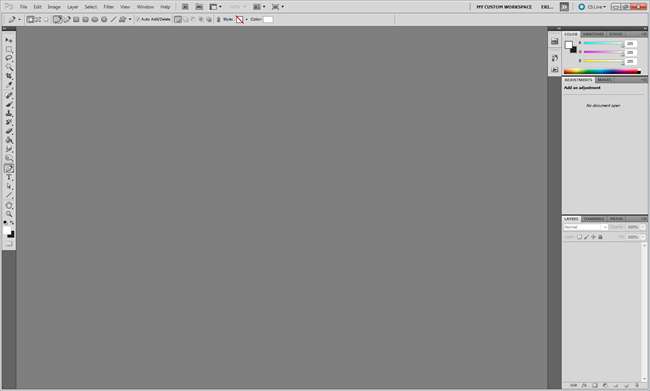
Nach dem Auspacken sollte Photoshop für Windows ungefähr so aussehen.
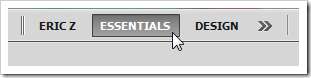
Das Erstellen eines benutzerdefinierten Arbeitsbereichs ist einfach. Gehen Sie zum oberen Bildschirmrand, wo Sie "Essentials" (in CS5) sehen, und suchen Sie die
 Taste.
Taste.

In diesem Dropdown-Menü können Sie wie gezeigt einen neuen Arbeitsbereich erstellen.
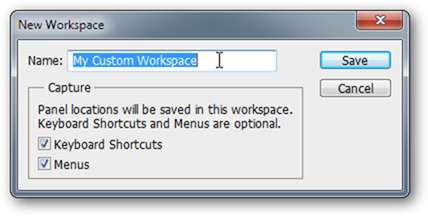
Benennen Sie Ihren benutzerdefinierten Arbeitsbereich nach Ihren Wünschen. Wenn Sie es "Fotografie" oder Ihren Vornamen oder Richard M. Nixon nennen möchten, spielt das keine Rolle. Stellen Sie sicher, dass auf "Tastaturkürzel" und "Menüs" geklickt ist, wenn Sie diese in diesem Arbeitsbereich speichern möchten. ( Anmerkung des Verfassers : Für Anfänger wird dies empfohlen, da fast alle Photoshop-Howto-Artikel mit Standardtastaturverknüpfungen geschrieben werden. Wenn Sie Ihren Arbeitsbereich mit benutzerdefinierten Änderungen verbinden, können Sie jederzeit zu "Essentials" zurückkehren und zu den Standardverknüpfungen zurückkehren, während Ihre benutzerdefinierten Verknüpfungen sicher aufbewahrt werden.)

Ihr neuer Arbeitsbereich beginnt mit Standardfenstern. Es ist ziemlich laut. Beachten Sie, dass diese Bedienfelder standardmäßig an den Seiten des Bildschirms ausgerichtet sind.
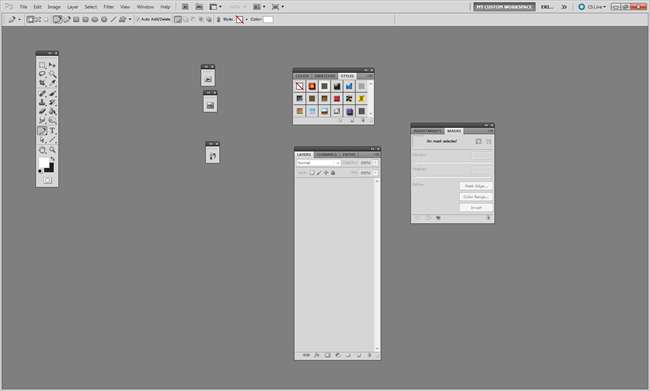
Durch Klicken und Ziehen auf eines der Elemente werden diese aus dem Fang entfernt und Sie können sie beliebig verschieben. Machen Sie sich beim Bearbeiten keine Sorgen um das Speichern Ihres Arbeitsbereichs, da Photoshop jedes Bedienfeld beim Verschieben nachverfolgt.
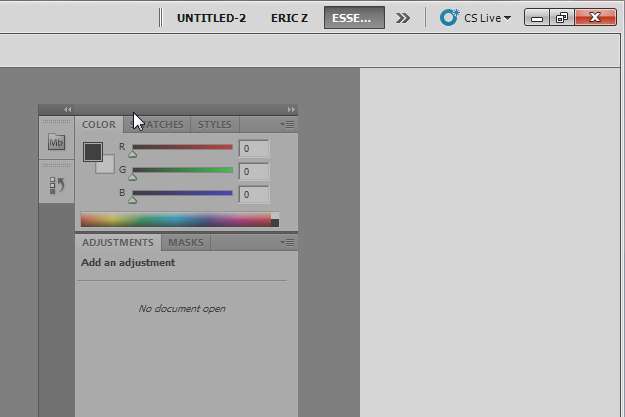
Klicken und ziehen Sie einfach ein beliebiges Bedienfeld entweder aus der oberen Leiste oder über die Registerkarte "Name" ( siehe oben, wo Farbe, Farbfelder, Stile, Anpassungen, Masken usw. stehen. ) oben auf dem Panel. Je nachdem, wie Sie das Programm verwenden möchten, können Sie mit „frei schwebenden“ Bedienfeldern arbeiten oder den Snap verwenden.
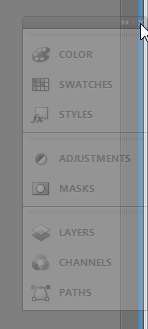
Ziehen Sie die Bedienfelder auf die linke und rechte Seite des Bildschirms. Wenn Sie diese blaue Linie sehen, können Sie sie zur Seite zurückschnappen oder neue installieren.
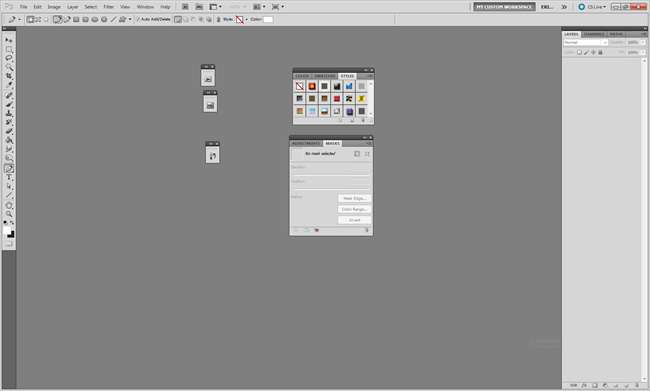
Die eingerasteten Panels scheinen die Art und Weise zu sein, in die Adobe Benutzer drängt. Richten Sie Ihre Bedienfelder je nach Ihren Vorlieben so ein, dass sie die Fläche Ihres Bildschirms effektiv nutzen und Ihre Arbeit in Photoshop ergänzen. Wenn Sie beispielsweise ein Layout wie dieses sehen, beheben Sie es - diese riesige Spalte mit Ebenen verbraucht viel zu viel Platz.
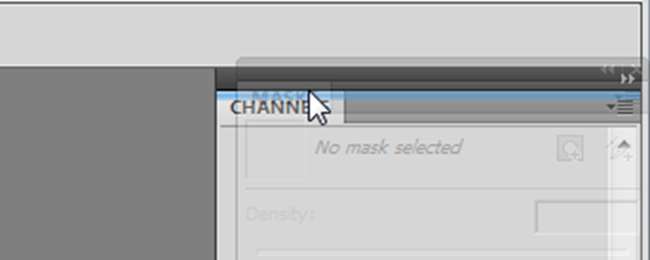
Ziehen Sie ein Bedienfeld über ein bereits eingerastetes Bedienfeld. Wenn ein blaues Feld angezeigt wird, fügen Sie einem vorhandenen Bedienfeld neue Registerkarten hinzu. Wenn Sie die blaue Linie sehen, fügen Sie das gesamte Bedienfeld in einem neuen Segment über den anderen Bedienfeldern in dieser Spalte hinzu.
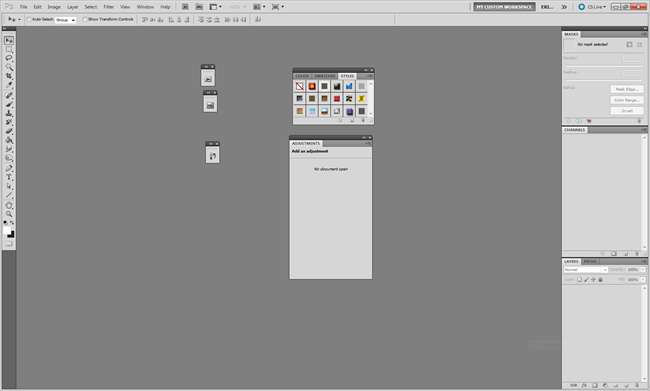
Wenn Sie intensiv mit Ebenen, Kanälen und Masken arbeiten, sind diese rechten Seitenbereiche möglicherweise eine gute Einrichtung für Sie. Beachten Sie, dass im Bereich "Pfade" hinter "Ebenen" eine Registerkarte angezeigt wird. Auf Wunsch kann jedes Panel als Registerkarte hinter jedem anderen Panel hinzugefügt werden.
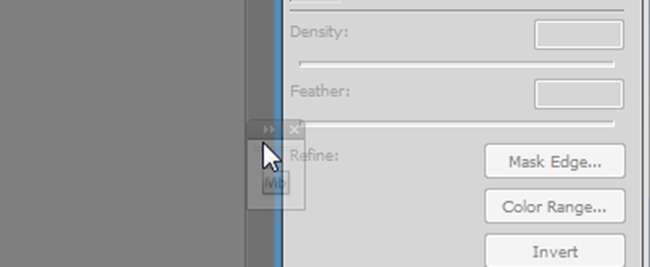
Es ist auch sehr einfach, zusätzliche Spalten hinzuzufügen. Ziehen Sie die Paneele einfach zur Seite und installieren Sie sie wie gezeigt.
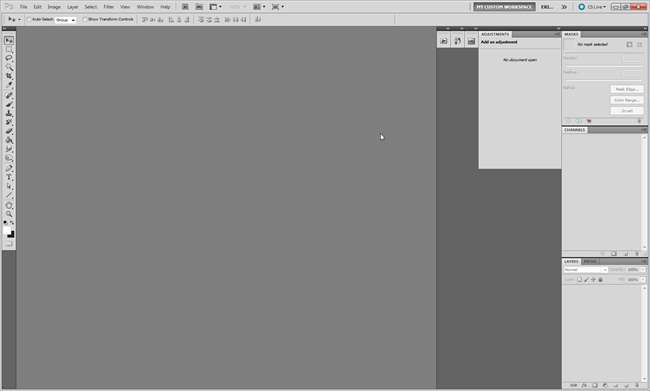
Sie können Spalten von Bedienfeldern hinzufügen, bis sie fast den gesamten Bildschirm verschlingen.
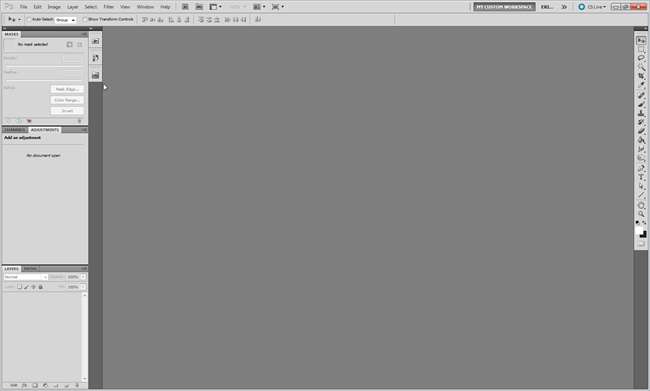
Und es gibt auch keine Regel, Ihre Toolbox auf der linken Seite zu halten. Kein Grund, es nicht einzuschalten, wenn Sie Linkshänder sind.
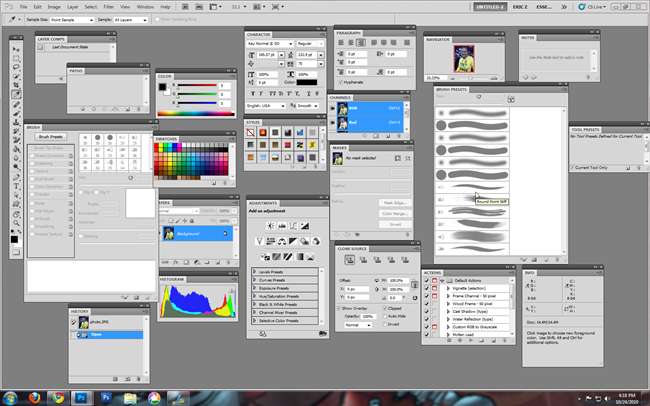
Wenn Sie nicht sicher sind, welche Bedienfelder für Ihren Workflow am besten geeignet sind, lesen Sie die Anleitung zum Erlernen von Photoshop , Teil 2 , wo wir ein wenig über Arbeitsbereiche sprechen und auch den gesamten Satz von Panels erklären.
-
Die Anleitung zum Erlernen von Photoshop, Teil 2: Bedienfelder
Erstellen benutzerdefinierter Tastaturkürzel
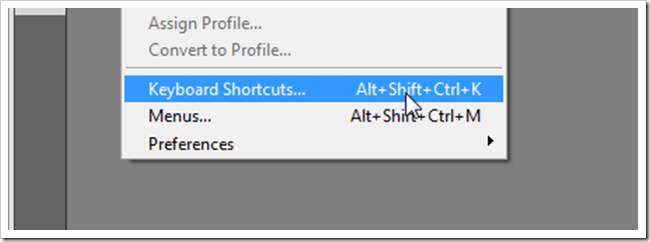
Das Navigieren zu Bearbeiten> Tastaturkürzel ist der einfachste Photoshop-Tipp, der jemals unter How To Geek weitergegeben wurde. Schauen wir uns an, wie wir das machen.
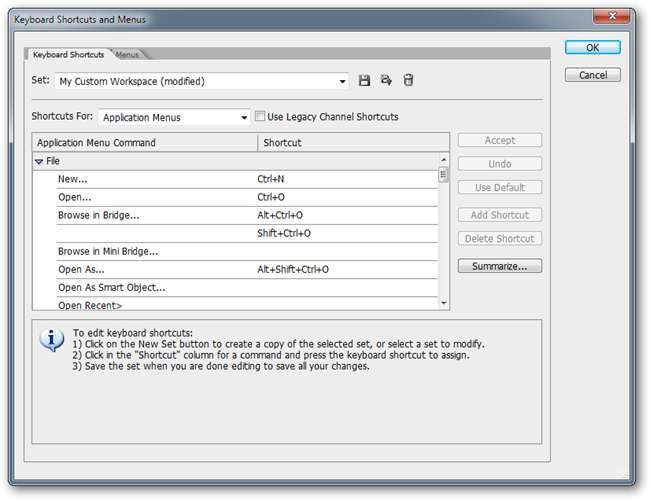
Dies ist das Dialogfeld zum Bearbeiten von Verknüpfungen. Es ist ziemlich einfach, trotz aller Millionen von Optionen.

Sie können Ihre Änderungen in einem beliebigen Arbeitsbereich speichern. Hier werden Sie feststellen, dass es in dem neuen benutzerdefinierten Arbeitsbereich gespeichert wird, den wir erstellt haben, und Richard M Nixon nicht früher benannt hat. Sie können die Standardeinstellungen hier überschreiben, wenn Sie Standardeinstellungen festlegen, die nicht mit den Tastaturkürzeln in einem Photoshop-Howto übereinstimmen.

Verwenden Sie die Registerkarte Pulldown, um die Verknüpfungen unter den Menüs für Datei, Bearbeiten, Ebene usw. zu bearbeiten. Sie können jede dieser Verknüpfungen in praktisch jede Tastenkombination ändern, die zu Ihnen passt oder an die Sie sich erinnern können.

Passen Sie Verknüpfungen an die Stelle an, an der sie für Sie sinnvoll sind. Wenn Sie ständig ein Werkzeug aus dem Menü verwenden, möchten Sie es möglicherweise auf eine Tastenkombination einstellen, die eine natürliche Handbewegung aufweist, z. B. Strg + F. Viele dieser „naturalistischen“ Tastenkombinationen (Strg + S, Strg + D, Strg + C usw.) sind bereits aktiviert - einige mit nützlichen Verknüpfungen, andere mit möglicherweise nicht nützlichen Verknüpfungen. Wenn Sie die widersprüchliche Verknüpfung nie verwenden, können Sie mit „Akzeptieren und zu Konflikt wechseln“ die widersprüchliche Tastenkombination beheben oder den Konflikt möglicherweise löschen.
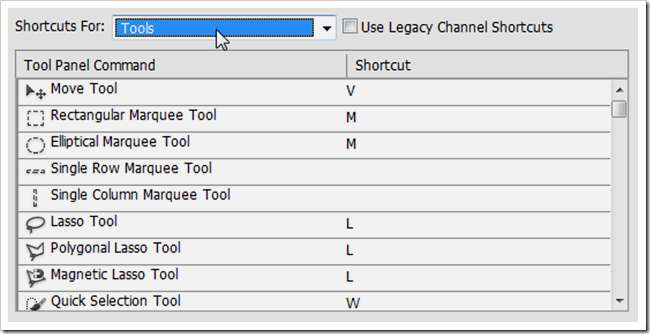
Sie können auch die Verknüpfungen für die Toolbox bearbeiten.

Dies kann nützlich sein, da einige Werkzeuge nicht Tastaturkürzel sind sofort einsatzbereit. Wenn Sie sie ständig verwenden und eine Tastenkombination wünschen, fügen Sie sie hier hinzu.
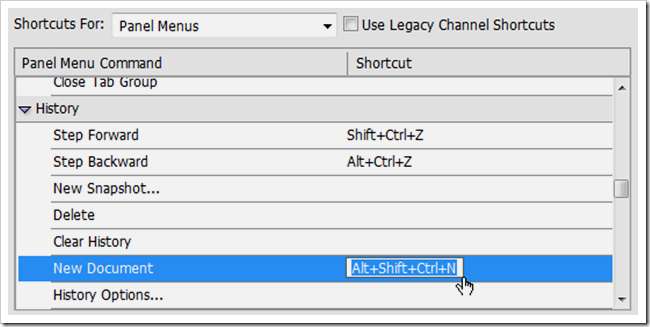
Zusätzlich zu sogar diese tiefe Ebene der Anpassung Sie können auch Tastaturkürzel für Elemente in Bedienfeldmenüs erstellen, die möglicherweise keine regulären Menüelemente enthalten. Dies bedeutet, dass Sie in Photoshop so ziemlich alles, worauf Sie klicken können, Tastaturkürzel erstellen können. Während wir Sie empfehlen Erlernen der grundlegenden Tastaturkürzel wie sie sind Es ist zu Ihrem Vorteil, Ihre eigenen Einstellungen vorzunehmen und ein echter Photoshop-Tastatur-Ninja zu werden.
Erstellen eines benutzerdefinierten Menüs
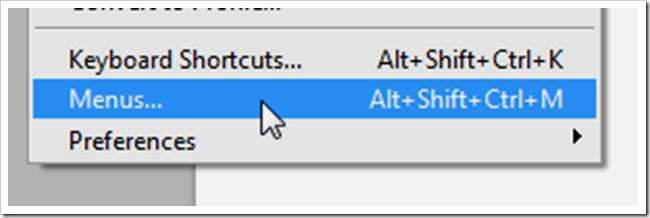
Navigieren Sie zu Bearbeiten> Menüs, um das Dialogfeld aufzurufen, in dem die Photoshop-Menüs angepasst werden.
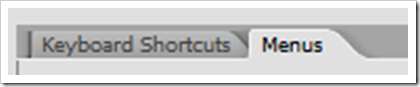
Beachten Sie, dass es im Dialogfeld auch eine Registerkarte gibt, über die Sie von Tastaturkürzeln zu Menüs springen können.

Hier können Sie Menüelemente ausblenden, die Sie nicht verwenden, um Zeit zu sparen, indem Sie die lange Liste verkürzen, über die Sie mit der Maus fahren müssen.

Sie können Ihre Menüelemente auch in Farben hervorheben, um sich die Mühe zu ersparen, durch ein langes Menü mit einfachem Schwarz auf grauem Text zu blättern.
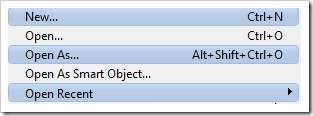
Wenn Sie Ihre wichtigsten Menüpunkte nicht hervorheben möchten, können Sie alle anderen hervorheben, um den Kontrast zwischen den Zeilen zu erhöhen. Oder nur zur Dekoration, wenn das dein Ding ist.
Damit ist es für diese Photoshop-Anpassungen abgeschlossen. Aber was tun Sie, um Ihren Photoshop-Workflow anzupassen? Wir würden uns freuen, Ihre Vorschläge für Verknüpfungen, Tricks und Anpassungen zu hören, die Ihnen das Leben erleichtern. Machen Sie in den Kommentaren ein paar Geräusche und lassen Sie uns wissen, warum Ihre Installation von Photoshop wirklich für Sie funktioniert.







